¿Está su dispositivo Android atascado en la "Pantalla"?Obtener una dirección IP¿Cuando intenta conectarse a una red Wi-Fi y no la pasa por alto? Este es un problema frustrante que le impide conectarse a una red Wi-Fi y acceder a Internet.
Afortunadamente, existen formas básicas y avanzadas de resolver este problema. vamos a cubrir Correcciones para este problema en particular Para que pueda conectar su dispositivo Android a Internet con éxito.
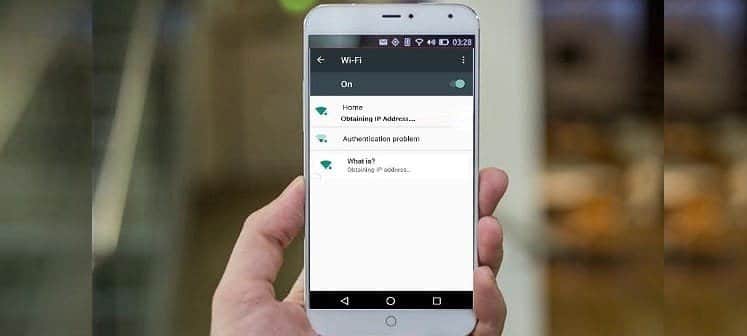
¿Por qué su dispositivo Android se atasca en "Obtener una dirección IP"?
Antes de ver por qué ocurre este error, debe comprender cómo funciona. Direcciones IP.
Cuando conecta un dispositivo, como un teléfono Android, a un enrutador Wi-Fi, su enrutador asigna una dirección IP a su dispositivo. Esto es necesario para que el dispositivo utilice funciones de red.
Sin una dirección IP, su dispositivo no está registrado en la red y, por lo tanto, no puede hacer nada en él.
Cuando tu teléfono se atasca en una pantallaObtener una dirección IPEsto se debe a que está tratando de obtener una dirección IP pero no pudo hacerlo. Hay muchas razones por las que su teléfono puede tener problemas para obtener una dirección IP válida.
Cómo reparar un dispositivo Android que está atascado en la pantalla Obtener una dirección IP
Para solucionar este problema, debe ayudar a su dispositivo a obtener una dirección IP. Dependiendo de si el problema está en su dispositivo o en su enrutador, deberá realizar ciertos cambios para solucionar el problema subyacente.
Una vez que se elimine el obstáculo y su dispositivo haya obtenido con éxito una dirección IP, el error no volverá a aparecer en su dispositivo.
Aquí hay algunos métodos que puede probar.
1. Habilitar el modo avión
El modo avión desactiva todos los servicios de conectividad en su teléfono, incluido Wi-Fi. Vale la pena habilitar esta opción para ver si eso resuelve el problema de la conexión inalámbrica.
Puede habilitar y deshabilitar el modo Avión con un toque:
- Tire hacia abajo de la barra de notificaciones y toque el ícono del modo Avión.
- Espera unos segundos.
- Toque el mismo icono nuevamente para desactivar el modo.
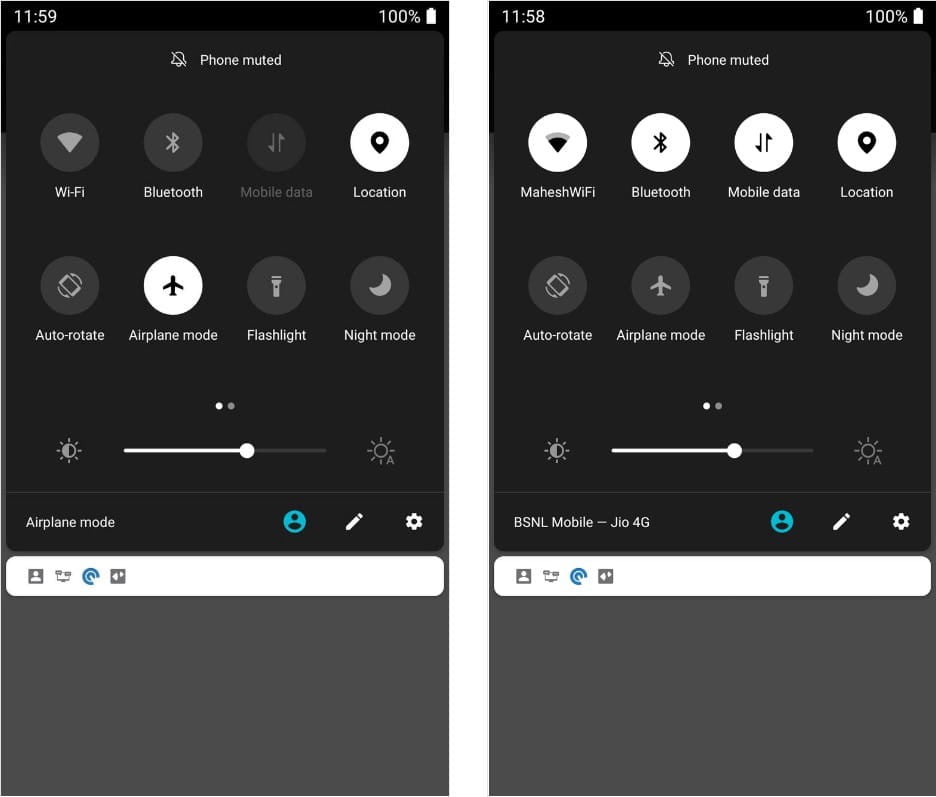
2. Elimina tu red Wi-Fi
Eliminar una red Wi-Fi básicamente significa borrar la contraseña de la red de su dispositivo. Esto también restablece cualquier otra configuración relacionada con esa red en su teléfono.
Esta es una solución muy básica y es una buena idea probarla primero, porque podría solucionar el error por usted:
- Dirígete a Configuración, toca Wi-Fi e Internet y selecciona Wi-Fi. Alternativamente, deslícese hacia abajo desde la parte superior de la pantalla y toque y mantenga presionado el ícono de conexión Wi-Fi
- Haga clic en el ícono de ajustes junto a su red Wi-Fi y seleccione eliminar red.
- Una vez que se elimine la red, toque esa red en la lista para volver a conectarse. Deberá ingresar su contraseña nuevamente.
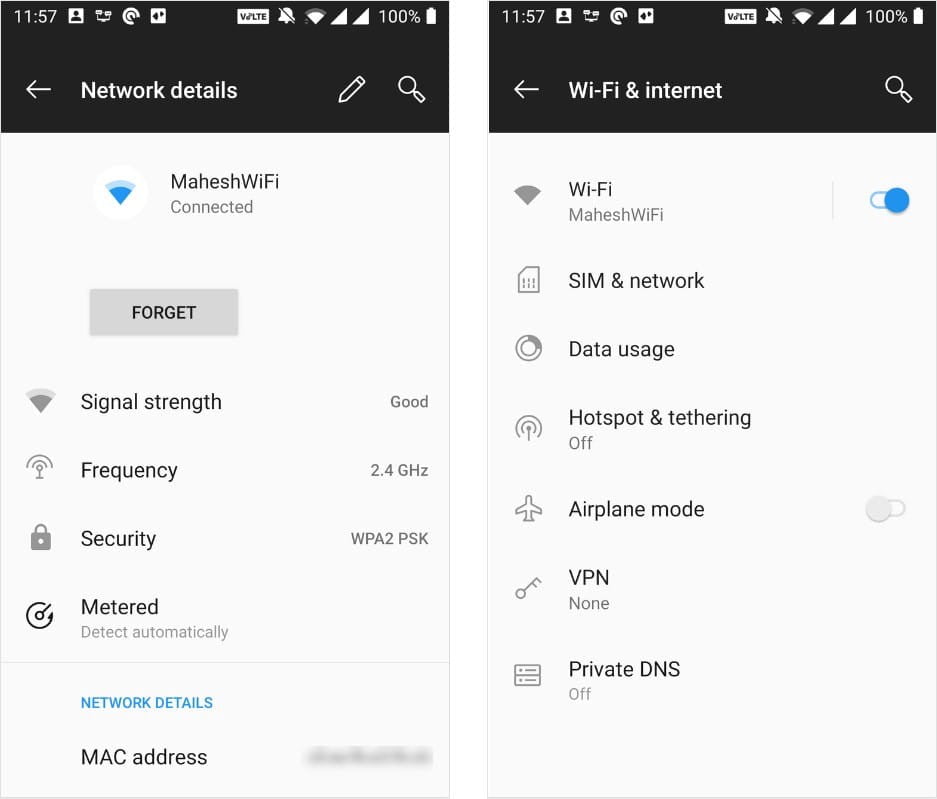
3. Reinicia tu dispositivo Android
No importa qué versión de Android esté utilizando, siempre existe la posibilidad de que aparezca algún tipo de error. Cuando esto sucede, reiniciar debe ser la primera acción que realice.
Puede intentar reiniciar su teléfono cuando se atasca en "Obtener una dirección IP". Esto realizará una actualización menor en el teléfono, lo que podría solucionar el problema por ti.
Mantenga presionado el botón de Encendido en su teléfono para mostrar el menú de Encendido, luego seleccione Reiniciar Si ves esta opción. De lo contrario, elija Apagar, luego mantenga presionado el botón de Encendido para reiniciar su teléfono. A ver si el problema persiste después de esto.
4. Reinicie su enrutador
A veces, su enrutador no puede asignar direcciones IP a los dispositivos en la red. Si no ha realizado ningún cambio que pueda causar este problema, como desactivar DHCP, es probable que reiniciar el enrutador solucione el problema.
No hay garantía de que hacer esto elimine el problema de su teléfono, pero no hay nada de malo en intentarlo. Use el botón de encendido del enrutador (o simplemente desenchúfelo de la toma de corriente) para apagarlo durante 30 segundos, luego vuelva a enchufarlo e inténtelo de nuevo.
5. Cambia el nombre de tu dispositivo
Si bien el nombre de su dispositivo tiene poco que ver con la conexión de red, algunos usuarios sugieren cambiar el nombre de los dispositivos para solucionar este problema de dirección IP en el teléfono.
Puedes probar este método y ver si funciona:
- Abra la aplicación Configuración y toque Acerca del teléfono En el fondo.
- Haga clic en una opción el nombre del dispositivo en la pantalla resultante.
- Ingrese un nuevo nombre para su dispositivo y toque Ok sobre.
- Intente conectarse de nuevo a la red Wi-Fi.
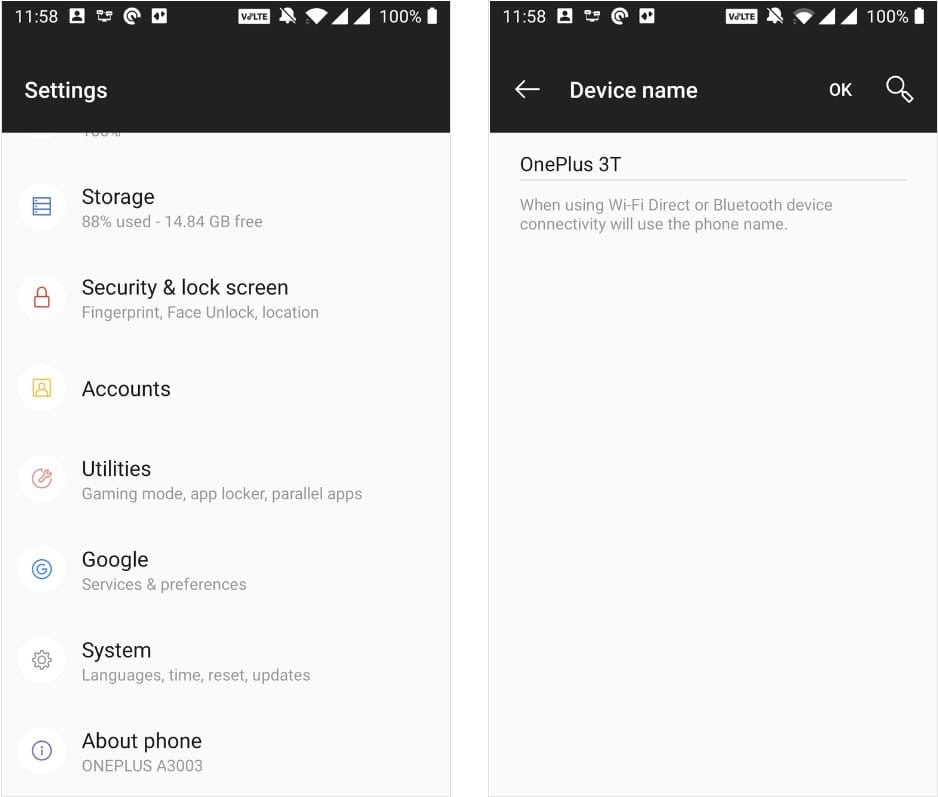
6. Verifique el filtro MAC del enrutador
Un filtro MAC es una opción en la mayoría de los enrutadores que le permite especificar quién puede y quién no puede unirse a su red. Si ha configurado esta opción, es posible que desee verificar si su dispositivo Android está en la lista negra.
Estos son los pasos generales para acceder al menú de filtrado MAC en el enrutador:
- Acceda a la página de configuración de su enrutador ingresando su dirección IP en su navegador. Muchos enrutadores usan una dirección IP 192.168.1.1 Para acceder a la página de configuración; Si eso no funciona, consulte nuestra guía Para usar su enrutador.
- Inicie sesión en su enrutador. De forma predeterminada, muchos enrutadores usan admin como nombre de usuario y contraseña. Si eso no funciona, consulte la guía anterior para obtener ayuda.
- Seleccione una opción configuración inalámbrica.
- Hacer clic filtro inalámbrico de MAC.
- Asegúrese de que la opción junto a Filtro de dirección MAC diga desactivar.
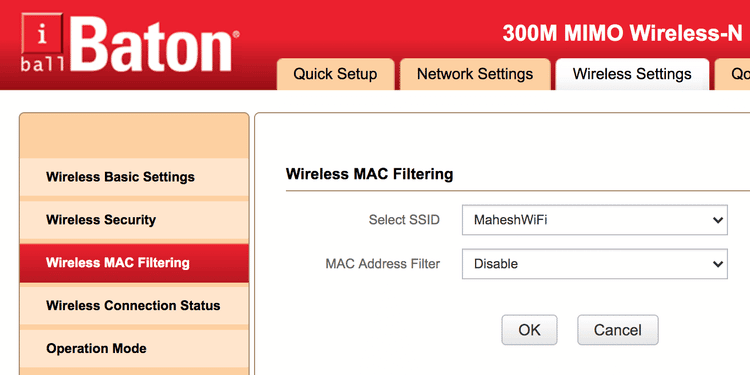
- Si desactiva el filtrado MAC, guarde los cambios antes de cerrar la página.
7. Cambiar el modo de cifrado de Wi-Fi
La mayoría de los enrutadores ofrecen múltiples modos de encriptación para su uso. Si recientemente cambió a un nuevo modo, es posible que desee volver al modo anterior y ver si eso soluciona el error de IP en su dispositivo Android.
Incluso si no ha cambiado ninguno de los modos de encriptación, vale la pena cambiar a un modo diferente para ver si eso soluciona el problema:
- Abra la página de configuración del enrutador y toque configuración inalámbrica.
- Hacer clic Seguridad inalámbrica en la pantalla resultante.
- Localizar WPA2-PSK Desde el menú desplegable Modo de seguridad y guarde los cambios.
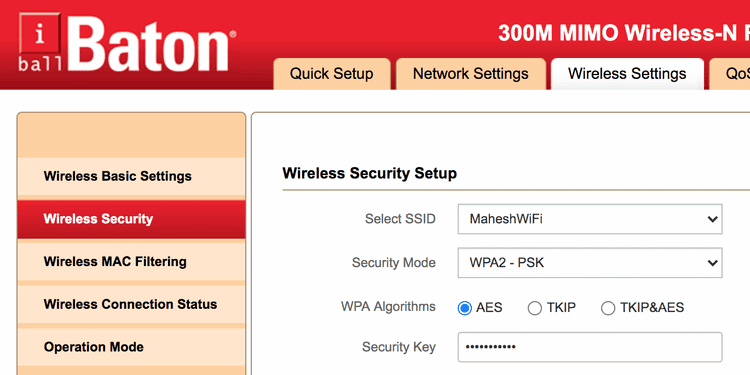
8. Restablece tu dispositivo Android
Si su dispositivo Android está atascado en "Obtener una dirección IPIncluso después de seguir los métodos anteriores, su última opción es restablecer su dispositivo a la configuración de fábrica. Esto debería solucionar ambos problemas con el software de su teléfono si nada de lo anterior funcionó.
asegúrate de trabajar Copia de seguridad de su dispositivo Android Antes de seguir estos pasos para restablecer el teléfono, ya que al hacerlo se borrarán todos los datos de su dispositivo:
- Tienes que ir a “Configuración” y seleccionar Sistema.
- Hacer clic Restablecer opciones en la siguiente pantalla.
- Seleccione una opción Borrar todos los datos (restablecimiento de fábrica).
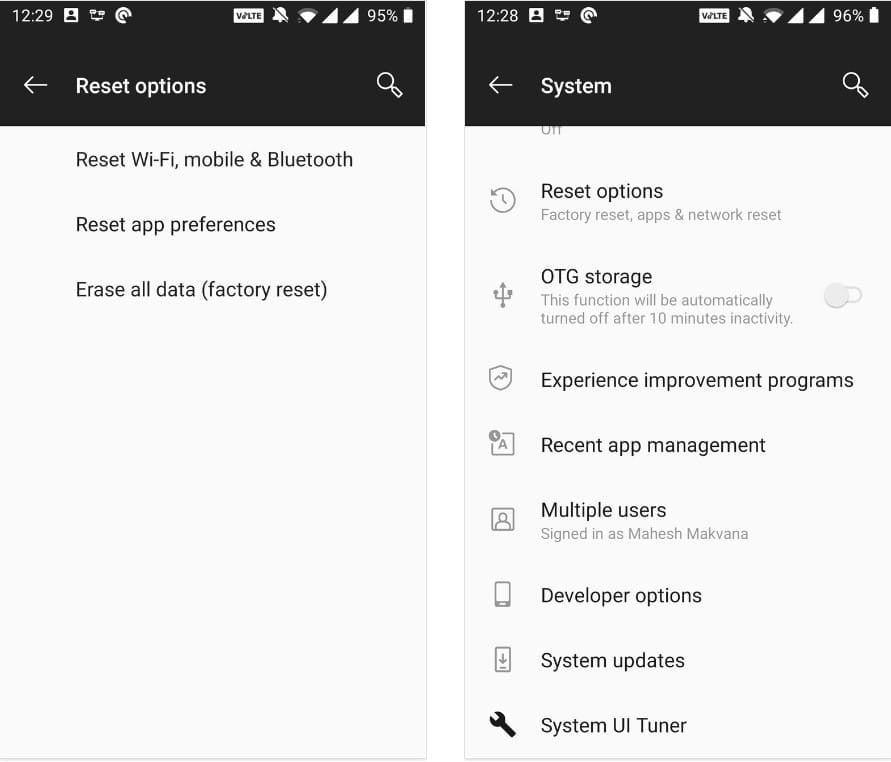
Ayude a su dispositivo Android a obtener una dirección IP
La dirección IP de su teléfono es su identidad en la red. Si por alguna razón no obtienes esta identificación, tienes varias formas de solucionar el problema y conectarte a Internet correctamente.
Durante su viaje por Android, puede enfrentar una gran cantidad de problemas en su dispositivo. Afortunadamente, tenemos una guía que explica cómo resolver Los problemas más comunes que puede encontrar en Android.








